- Автор Jason Gerald [email protected].
- Public 2023-12-16 11:24.
- Акыркы өзгөртүү 2025-01-23 12:25.
Телефонуңузда жеке маалымат камтылгандыктан, аны колдон келишинче кам көрүшүңүз керек. Сиз, албетте, телефонуңуздун жоголушун каалабайсыз, туурабы? Бирок, телефонуңуз жоголгондо биринчи кадамыңыз - жакынкы органдарга жоготуу тууралуу билдирүү. Ошондой эле, эгер сиз бир катар чараларды көрсөңүз, жоголгон телефонду көзөмөлдөй аласыз.
Кадам
4 -метод 1: Android түзмөк менеджери менен телефонду табуу

Кадам 1. Жөндөөлөргө кирүү үчүн телефонуңуздун башкы экранындагы, колдонмо тизмесиндеги же эскертме тилкесиндеги тиш белгисин басыңыз
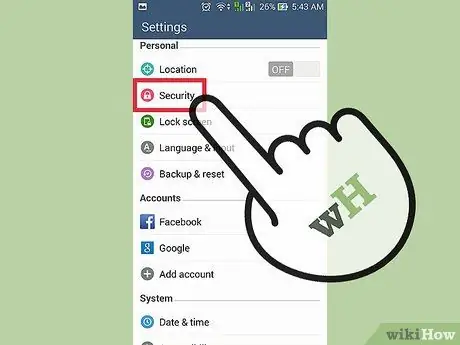
Кадам 2. "Коопсуздук" опциясын табуу үчүн экранды серпип, андан кийин таптап коюңуз
Түзмөктүн коопсуздук менюсу ачылат.
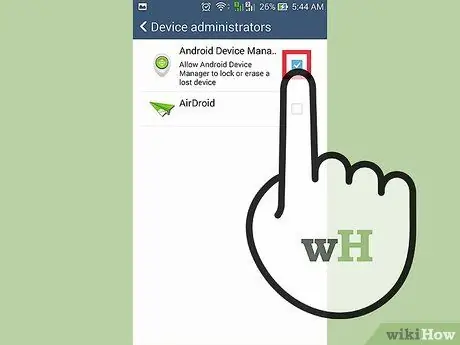
Кадам 3. Android Device Manager иштетилгенин текшериңиз
"Түзмөк Администраторлору" опциясын таптап, андан кийин "Android Түзмөк Башкаруучусун" белгилеңиз. Эгер параметр белгиленсе, Android Device Manager функциясы активдүү.
- Android Device Manager - бул жоголгон учурда түзмөгүңүздү көзөмөлдөөгө мүмкүндүк берген эң сонун Android өзгөчөлүгү. Бул параметр көбүнчө демейки боюнча иштетилген, бирок андай болбосо, аны иштетүү үчүн жанындагы кутучаны белгилеңиз.
- Android Device Manager иштеши үчүн, телефонуңуз интернетке жана Google каттоо эсебиңизге туташкандыгын текшериңиз.
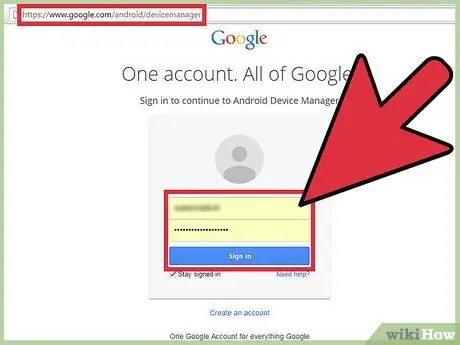
Кадам 4. Аспабыңызды көзөмөлдөңүз
Түзмөгүңүз уурдалганда, компьютериңиздеги Android түзмөк башкаргычына баш багыңыз, андан кийин Google каттоо эсебиңизге кириңиз. Сиз киргенден кийин, Android Device Manager түзмөгүңүздү автоматтык түрдө көзөмөлдөйт жана түзмөктүн учурдагы жайгашкан жерин көрсөтөт.
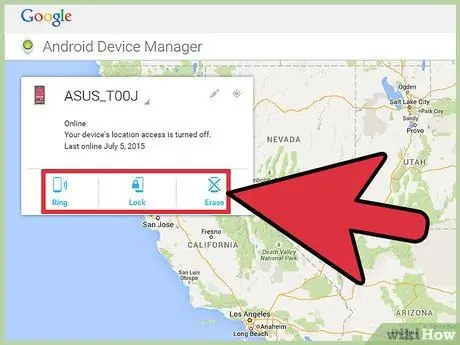
Кадам 5. Телефондун үнүн чыгаруу же андагы маалыматтарды тазалоо
ADMден, экрандын жогорку сол бурчундагы "Шыңгыроо" баскычын басуу менен телефонуңузга шыңгырата аласыз. Бул параметр, эгерде сиз телефонуңуз уурдалган эмес, жөн эле тыгылып калган деп ойлосоңуз пайдалуу болот.
Эгерде телефонуңуз уурдалган болсо жана андагы маалыматтарды коргоону кааласаңыз, "Тазалоону" чыкылдатуу менен телефонуңуздагы маалыматтарды алыстан жок кылыңыз. Бул буйрукту алгандан кийин, телефон фабрикалык жөндөөлөргө кайтат
Метод 2ден 4: Google Карталар менен телефонду табуу
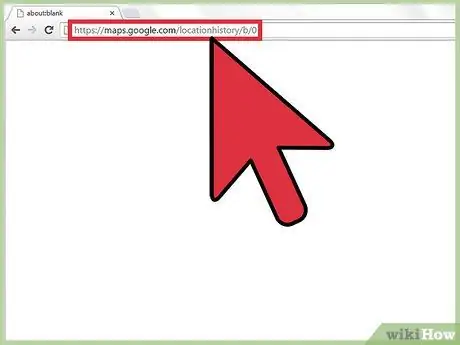
Кадам 1. Компьютерден Google Карталардын жайгашуу тарыхына баш багыңыз
Google Карталар телефонуңуздун жайгашкан жерин көзөмөлдөөгө мүмкүндүк берген Жайгашкан жерлер таржымалын камсыз кылат. Бул функция Android телефондорунда демейки боюнча иштетилген
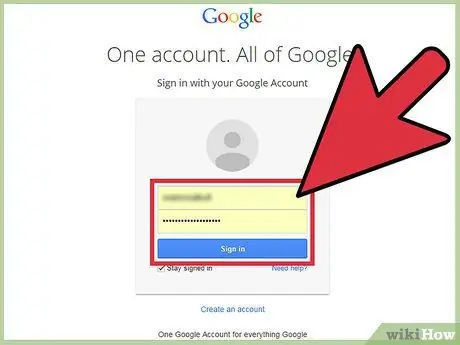
Кадам 2. түзмөктө Google каттоо эле Google каттоо эсебине кирүү
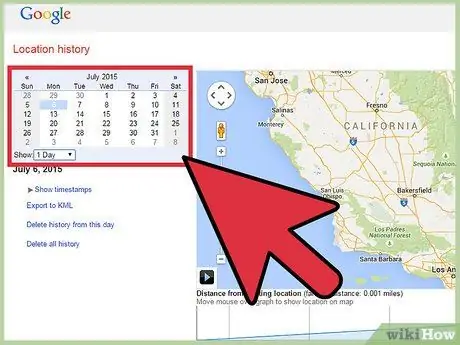
Кадам 3. Жайгашуу тарыхын көрсөтүү
Жайгашкан жерлериңиздин тарыхын ар кандай жолдор менен көрө аласыз, тактап айтканда, экрандын сол жагындагы календарда бир күндү чыкылдатып же "Көрсөтүү" тизмесинен бир күндү тандоо менен.
- Мисалы, эгер сиз телефонуңузду 10 күн мурун жоготуп алсаңыз, телефонуңуздун жайгашуу тарыхын 10 күн бою Google Карталардан көрө аласыз.
- Күндү тандагандан кийин, экрандын оң жагындагы картада сиз тандаган күндөн тартып түзмөктүн жайгашкан жери көрсөтүлөт. Ар бир жер кызыл чекит менен белгиленет жана анын кыймылы кызыл сызык менен көзөмөлдөнөт.
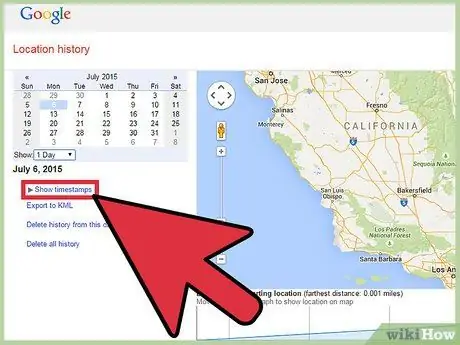
Кадам 4. Жылнааманын астындагы "Show Timestamp" баскычын басып, тизмеден мыкты күндү тандоо менен түзмөктүн учурдагы жайгашкан жерин көрсөтүңүз
Карта сиз тандаган убакытка ылайык жайгашкан жерди көрсөтөт.
4 -метод 3: Lost Android менен телефонду табуу
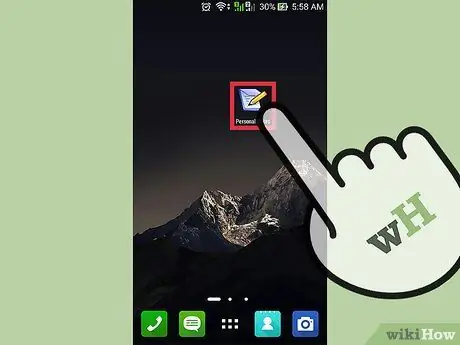
Кадам 1. Lost Android ачуу үчүн үй экранында же телефон колдонмолор тизмесинде Android робот сүрөтчөсүн таптаңыз
Эгерде сизде Lost Android орнотулбаса, колдонмону Google Playден жүктөп алыңыз
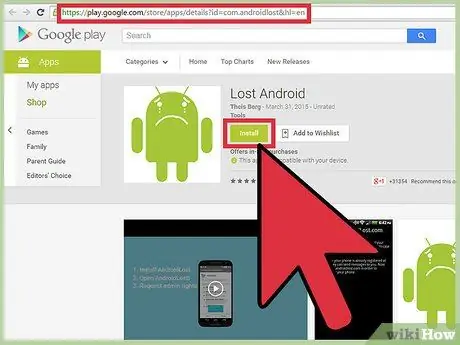
Кадам 2. Lost Android түзмөгүңүзгө алыстан орнотуңуз
Google Playдин рабочий версиясында Lost Androidди издеп, анан "Орнотууну" чыкылдатыңыз. Колдонмону орноткуңуз келген түзмөктү тандап, жоголгон телефонго тиркемени орнотуу үчүн "OK" баскычын басыңыз.
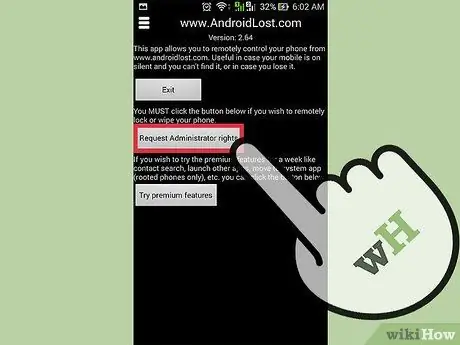
Кадам 3. Lost Android иштетүү
Жоголгон Androidди алыстан иштетүү үчүн, телефонуңузга "androidlost register" камтылган SMS жөнөтүшүңүз керек. Lost Android телефонуңузду Google каттоо эсебинин негизинде автоматтык түрдө каттайт.
SMS жөнөтүүнү каалабасаңыз, AndroidLost үчүн Jumpstartты алыстан орнотуңуз. Бул колдонмо каттоо жараянын өткөрүп жиберүүгө мүмкүндүк берет
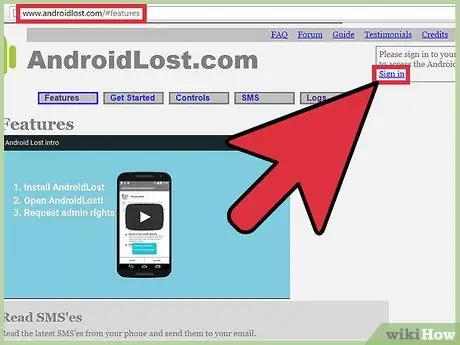
Кадам 4. Телефонуңузду табыңыз
Lost Android сайтына баш багыңыз жана телефонуңуз менен бирдей Google аккаунту менен кириңиз.
- "Картада көрүү" чыкылдатуу менен түзмөктү табыңыз. Сиз экранда телефондун жайгашкан жерин көрсөткөн картаны көрөсүз.
- Телефон үй ичинде болсо дагы, сиз телефондун так жайгашкан жерин көрө аласыз.
4 -метод 4: IMEI номери боюнча телефонду табуу
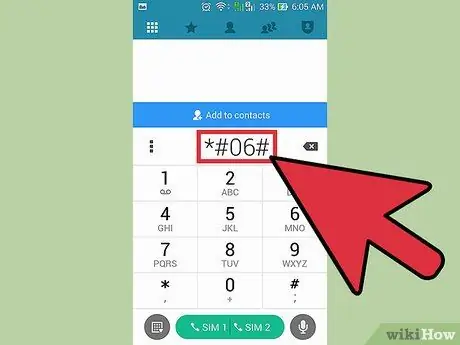
Кадам 1. Телефондун IMEI (International Mobile Equipment Identity) номерин билип алыңыз
Бул номер уникалдуу жана эч бир түзмөктө бирдей IMEI номери болбойт. Сиз телефонуңуздун IMEI номерин бир нече жол менен биле аласыз.
- Эгер телефонуңуз дагы эле болсо, телефонго *# 06# териңиз. IMEI номери экранда пайда болот. IMEI номерин жазып, коопсуз жерге сактаңыз.
- Эгер телефонуңузду жоготуп алсаңыз, кутучадагы IMEI номерин же сатып алууну тастыктаган документти табыңыз.
Кадам 2. Жоголгон телефонду операторго кабарлоо
Операторго чалып, телефонуңуз уурдалганын айт. Суралганда, телефондун IMEI номерин операторго бериңиз.
Кадам 3. Оператордун көрсөтмөсүн аткарыңыз
Жагдайыңызга жараша операторуңуз телефонуңузга түз көз салып турушу мүмкүн же сизге кайра чалуусу керек болот.
- Уурулар башка SIM картаны колдонсо да же телефонду өчүрсө да, IMEI номери аркылуу телефондорду көзөмөлдөөгө болот. |
- Кааласаңыз, операторуңуздан телефонуңузду бөгөттөп салууну сурансаңыз болот, андыктан аны колдоно албай каласыз.






